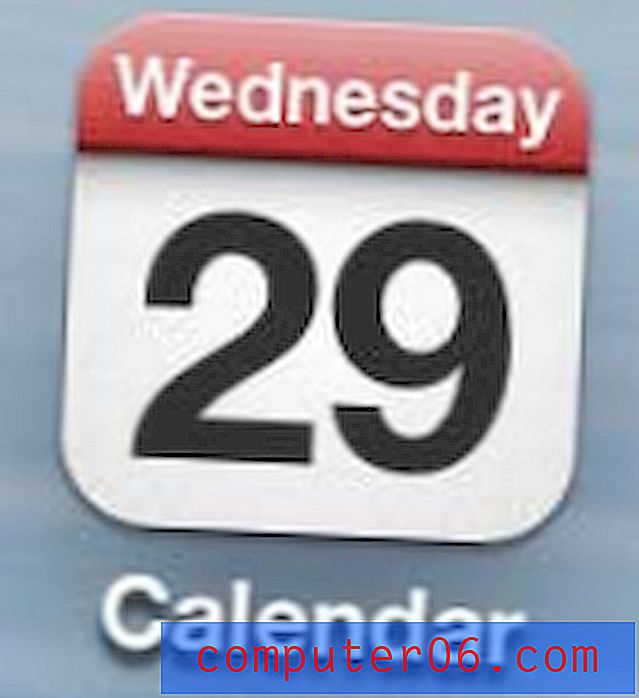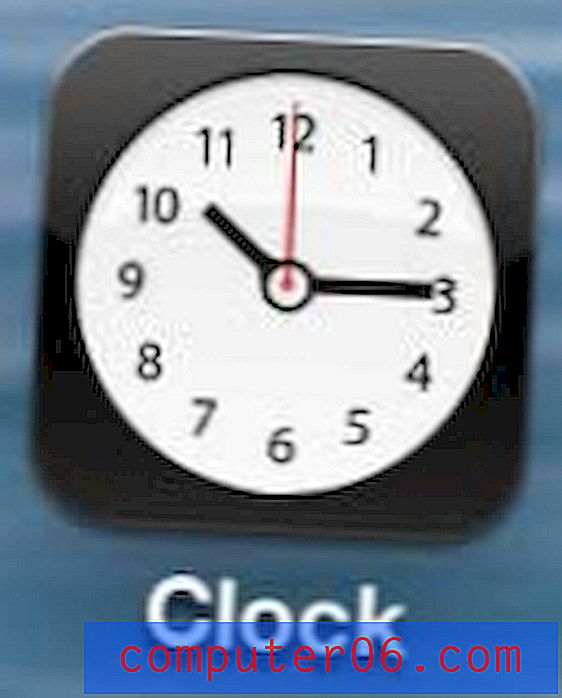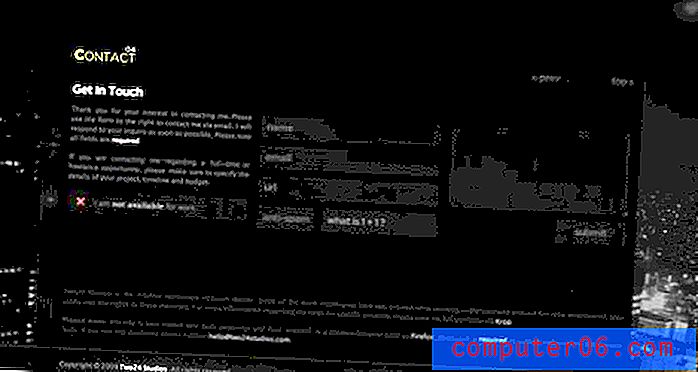O que significa True Tone no meu iPhone 11?
- True Tone é uma opção no menu Exibição e brilho do seu iPhone que pode ajustar automaticamente a aparência da tela do dispositivo com base na iluminação ao seu redor.
- Esse recurso da Apple está disponível em vários modelos de iPhone, iPhone Pro, iPad e iPad Pro.
- Existem opções adicionais no menu Exibição e brilho que funcionarão em conjunto com o True Tone para tentar fornecer uma aparência consistente da tela, fácil de visualizar em vários ambientes diferentes.
- Abra o aplicativo Configurações .
- Selecione a opção Vídeo e brilho .
- Toque no botão à direita do True Tone para ativar ou desativar.
Muitos modelos de iPhone, incluindo o iPhone X, iPhone 11 Pro, iPhone 11 Pro Max e mais, incluem um recurso chamado monitor True Tone. Esse é um recurso do dispositivo que utilizará a luz ambiente em seu ambiente para tentar manter a aparência da tela consistente em vários ambientes diferentes.
True Tone, juntamente com o modo Night Shift, são dois recursos de exibição realmente interessantes que tentam manter as coisas no iPhone consistentes, enquanto minimizam o cansaço visual. Ambos também tendem a adicionar pequenas diferenças de coloração quando ativados, como um leve tom amarelo para True Tone e um leve tom de laranja para Night Shift.
Nosso tutorial abaixo mostrará onde encontrar a opção Tom Verdadeiro no seu iPhone para que você possa começar a usar a luz ambiente em seu ambiente físico como uma maneira de manter as cores da tela o mais consistente possível.
Como ativar a configuração de tom verdadeiro em um iPhone
As etapas deste artigo foram executadas em um iPhone 11 no iOS 13.4. Como mencionado anteriormente, a maioria dos novos modelos de iPhone tem essa tecnologia de exibição, incluindo modelos como o iPhone 8 e o iPhone 8 Pro.
Etapa 1: abra o aplicativo Configurações .

Etapa 2: Selecione a opção Vídeo e brilho .
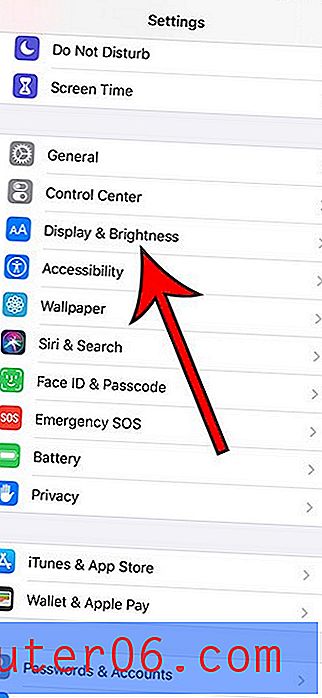
Etapa 3: toque no botão à direita do True Tone para ativar ou desativar. Eu tenho o True Tone ativado na imagem abaixo.
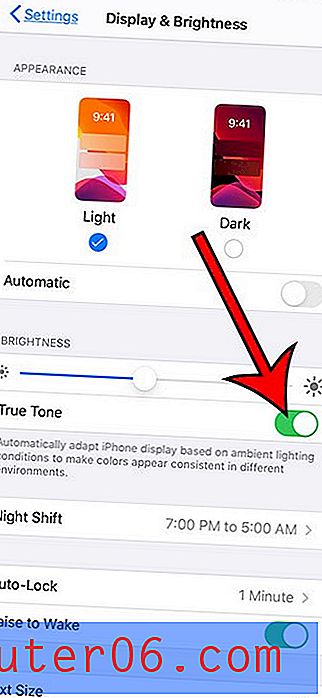
Informações adicionais sobre o True Tone no iPhone
- O tom verdadeiro pode afetar a vida útil da bateria, especialmente se o controle deslizante de brilho estiver muito alto. Se a tela inicial parecer muito clara ou a carga da bateria estiver fraca, desative o True Tone por um tempo e verifique se as coisas melhoram.
- Se você é muito sensível às mudanças de cor, a nova temperatura de cor do True Tone pode demorar um pouco para se acostumar. Na minha experiência, parece haver muito mais luz branca na tela quando o True Tone não está ativado do que quando está.
- Existem algumas configurações de exibição diferentes que você pode alterar no menu Configurações> Acessibilidade> Tela e tamanho do texto . Isso inclui configurações como Reduzir ponto branco e outra configuração de brilho automático que você pode usar para personalizar ainda mais a aparência da tela do seu iPhone.
- A tecnologia True Tone conta com um sensor de luz (vários deles, de fato) para determinar a iluminação ambiente e definir um ponto branco consistente na tela. O ajuste do balanço de brancos pode ser bastante significativo ao alternar entre ambientes muito diferentes.
- O True Tone foi introduzido pela primeira vez no iPad Pro de 9, 7 polegadas.
- O True Tone também está disponível nos modelos MacBook Pro mais recentes.
Você pode ajustar o brilho da tela em modelos do iPhone como o iPhone 8 Plus e mais, seguindo as etapas deste guia. Observe que também há uma opção de brilho no Centro de Controle que você pode acessar ao deslizar da parte superior da tela para baixo nos modelos mais recentes do iPhone.